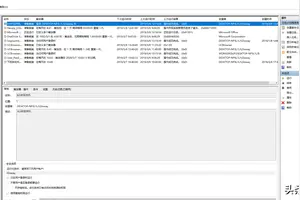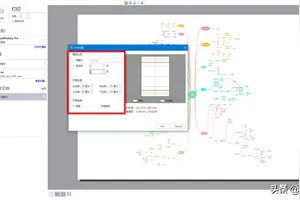1.win10网络自动连接怎么设置
一般情况下,用户在在使用无线网络时,都会设置记录wifi密码让其自动连接,这样下次同一个环境中使用无线网络时就方便多了,会自动连接无线网络,怎样设置Win10系统自动连接无线网络。有此需要的用户一起来看看下面的步骤方法吧。
1、打开Win10系统,在任何栏右下角的无线网络出现了叉叉,说明win10系统在启动时没有自动连接无线网络。
2、点击无线网络图标,选择可连接的无线网络信号。
3、选中后,在底下的自动连接前面的打勾,然后点击连接。
4、输入无线网络连接密码,点击下一步。
5、直接在点击是。
通过以上设置后,无线网络连接上了,这样以后打开Win10系统,就会自动连接无线网络的了。
2.windows10的wifi设置怎么设置
WIN10开WIFI热点方法:
一、命令操作
1、在开始菜单的那个图标上点击右键然后再点击命令提示符(管理员)
2、在弹出来的命令提示符中输入:netsh wlan set hostednetwork mode=allow ssid=jingyan key=jingyan147258
回车
解释一下:
ssid就是无线热点显示的名称
key当然就是无线热点的密码。
3、再在令提示符中输入:system32>netsh wlan start hostednetwork 回车
这样大概就可以了去验证一下吧!
二、电脑操作
1、在桌面上点击网络右键,在出来的窗口中点击更改适配器设置。
2、在WLAN上面点击右键然后再点击属性
3、进入WLAN属性界面后点击共享选项,勾选允许其他网络用户通过此计算机的Internet连接连接。然后在家庭网络连接下面选择创热点虚拟网卡。
虚拟热点网卡的名称一般为:Microsoft托管网络适配器。
三、验证
1、进入适配器设置界面看看是不是多了如下图所示的这个网络连接。
2、然后在手机上搜索一下看看是不是有刚刚设置的那个jingyan那个WIFI网络名称。输入密码连接就可以使用电脑上的网络了。
转载请注明出处windows之家 » win10无线连接跳到设置
 windows之家
windows之家